Excel表格文档开启实时预览功能的方法
时间:2024-05-10 10:26:02作者:极光下载站人气:28
很多小伙伴之所以喜欢使用excel程序对表格文档进行编辑,就是因为Excel程序中的功能十分的丰富。有的小伙伴在使用Excel程序对表格文档进行编辑的过程中想要开启实时预览功能,但又不知道该在哪里进行设置。其实我们只需要在Excel页面中找到“文件”选项,点击打开该选项,接着在文件页面中再打开“选项”,最后在Excel选项的常规页面中点击勾选“启用实时预览”选项,再点击确定选项即可。有的小伙伴可能不清楚具体的操作方法,接下来小编就来和大家分享一下Excel表格文档开启实时预览功能的方法。
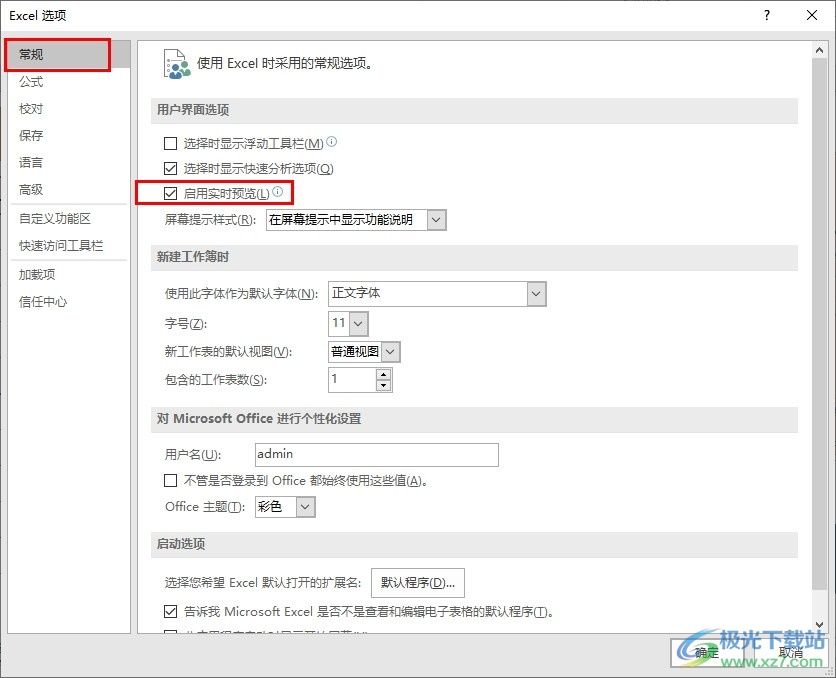
方法步骤
1、第一步,我们在电脑中右键单击一个表格文档,然后先点击“打开方式”选项,再点击选择“Excel”选项
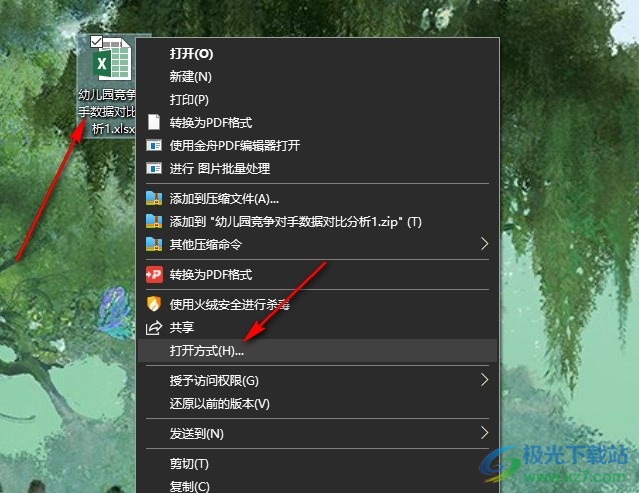
2、第二步,打开Excel选项之后,我们在Excel的表格文档编辑页面中先点击打开“文件”选项
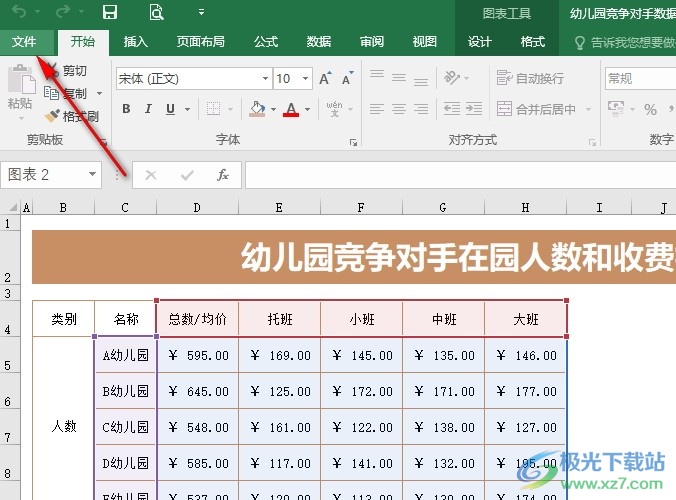
3、第三步,打开“文件”选项之后,我们再在文件页面中找到“选项”,点击打开该选项
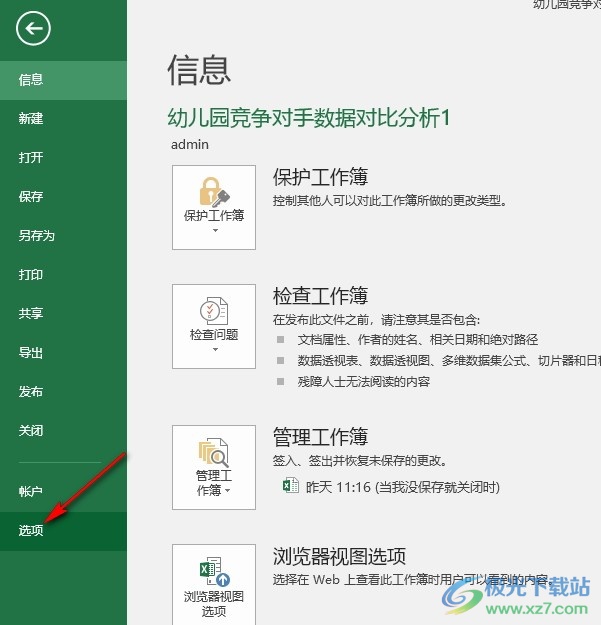
4、第四步,进入Excel选项页面之后,我们在该页面中找到并打开“常规”选项,然后在右侧页面中再找到“启用实时预览”选项
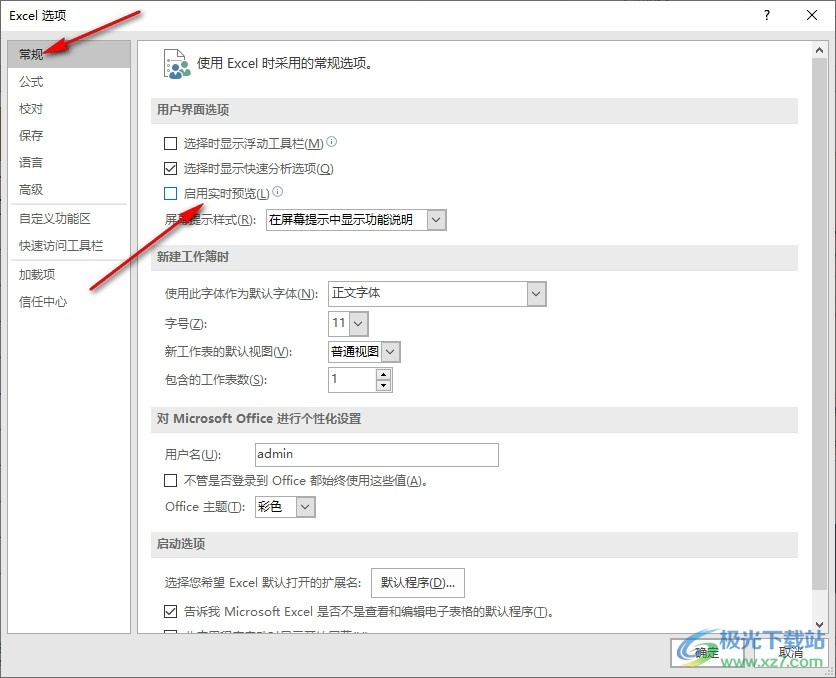
5、第五步,最后我们点击勾选“启用实时预览”选项,再点击页面下方的“确定”选项保存设置即可
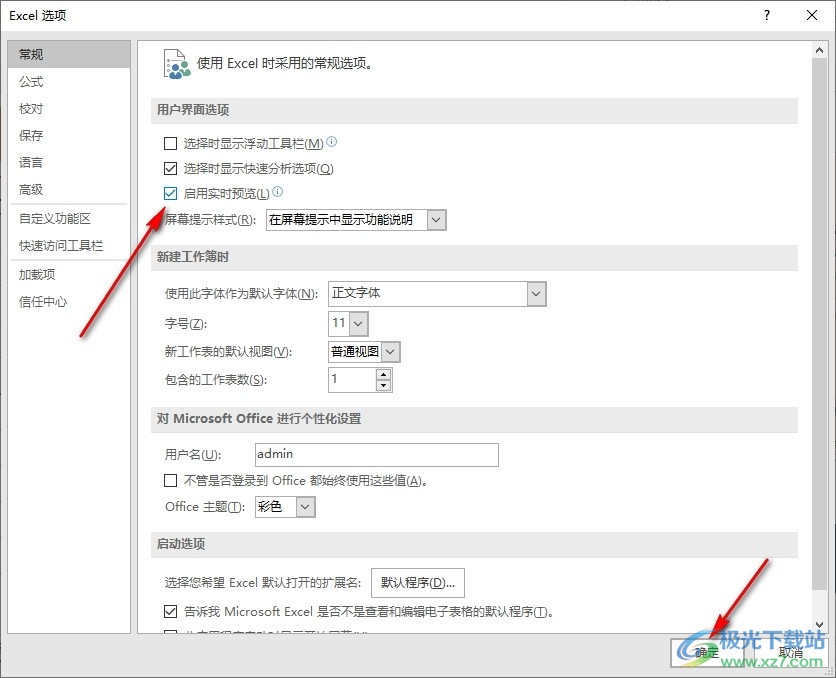
以上就是小编整理总结出的关于Excel表格文档开启实时预览功能的方法,我们先点击打开Excel中的文件选项,再打开“选项”,接着在Excel选项的常规页面中找到并勾选“启用实时预览”选项,最后点击确定选项即可,感兴趣的小伙伴快去试试吧。

大小:60.68 MB版本:1.1.2.0环境:WinAll, WinXP, Win7
- 进入下载
相关推荐
相关下载
热门阅览
- 1百度网盘分享密码暴力破解方法,怎么破解百度网盘加密链接
- 2keyshot6破解安装步骤-keyshot6破解安装教程
- 3apktool手机版使用教程-apktool使用方法
- 4mac版steam怎么设置中文 steam mac版设置中文教程
- 5抖音推荐怎么设置页面?抖音推荐界面重新设置教程
- 6电脑怎么开启VT 如何开启VT的详细教程!
- 7掌上英雄联盟怎么注销账号?掌上英雄联盟怎么退出登录
- 8rar文件怎么打开?如何打开rar格式文件
- 9掌上wegame怎么查别人战绩?掌上wegame怎么看别人英雄联盟战绩
- 10qq邮箱格式怎么写?qq邮箱格式是什么样的以及注册英文邮箱的方法
- 11怎么安装会声会影x7?会声会影x7安装教程
- 12Word文档中轻松实现两行对齐?word文档两行文字怎么对齐?
网友评论